利用电脑自带Word中编辑特效图片知识
通常我们在Word插入的图片,只能作简单的编辑,如果需要将图片处理为特殊形状,比如五角形、波浪、脸形等形状时,怎么办?一般朋友都是通过Photoshop等图形软件处理后,再复制到Word中。其实可以采用一种极为简便的方法,对插入的图片进行任意裁剪,而且能够添加一些特殊效果,方法如下:
单击绘图工具栏上的“自选图形”按钮,从弹出的自选图形列表中选择自己需要的图形样式,比如“星与旗帜”中的“横卷形”,然后拖动鼠标在文档中画出一个“横卷形”。如果绘图工具栏没有显示,可以通过单击菜单栏的“视图”菜单命令,然后执行“工具栏/绘图”命令。
在绘制的自选图形上单击鼠标右键,从快捷菜单中单击“设置自选图形格式”选项,在弹出的设置窗口中选择“填充”中的“填充效果”选项,弹出“填充效果”窗口(如图1)。

单击窗口中的“图片”选项,然后单击“选择图片”按钮,从弹出的“选择图片”窗口中查找你需要插入文档中的图片,依次单击“确定”按钮(如图2),这样一幅特效图片就插入到你的文档中了(如图3)。对于插入文档的图片,可以通过绘图工具栏的工具,为图片设置线条、线型等,作进一步的修饰、调整。
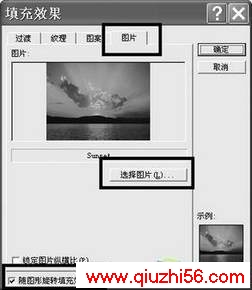

使用这种方法,不仅可以绘制各式各样的图形样式,而且能够达到一些意想不到的效果。
www.qiuzhi56.com,学习电脑知识的好地方
,利用电脑自带Word中编辑特效图片知识
- 上一篇:两个单元格区域间如何自由数据交换
- 利用电脑自带Word中编辑特效图片知识
- › 利用电脑自带Word中编辑特效图片知识
- 在百度中搜索相关文章:利用电脑自带Word中编辑特效图片知识
- 在谷歌中搜索相关文章:利用电脑自带Word中编辑特效图片知识
- 在soso中搜索相关文章:利用电脑自带Word中编辑特效图片知识
- 在搜狗中搜索相关文章:利用电脑自带Word中编辑特效图片知识
tag: Word教程,Word知识,Word办公软件知识,word基础学习,电脑培训学习 - 办公软件学习 - Word教程